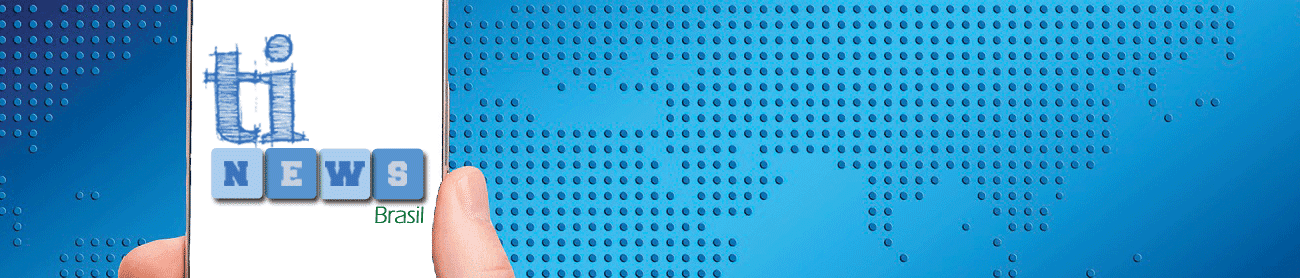A maioria dos melhores smartphones disponíveis no mercado, inclusive o consagrado iPhone, podem trazer diversas opções e ferramentas interessantes que muitos usuários utilizam frequentemente, porém, existe várias outras funções que você nem sequer conhece ou imagina que possam existir no aparelho.
Para ajudá-lo, o Oficina da Net desenvolveu este artigo que lista alguns dos melhores recursos disponíveis pelo celular da Apple, que talvez você não conheça. Com isso, você poderá tirar mais proveito no quesito usabilidade e produtividade do dispositivo. Confira abaixo as dicas
Utilizar senhas apenas com letras
Muitos pensam que é obrigatório criar uma senha de bloqueio apenas com números, mas também é possível usar as letras. Para fazer isso, basta ir em Definições > Código (Touch ID e Código, no iPhone 5s) e desative o campo “Código Simples”. Ao desabilitar essa opção, você poderá perceber que um teclado irá surgir na tela do seu gadget, permitindo criar uma senha muito mais forte do que a tradicional com números.
Deletar texto com movimentos
Se você acabou de escrever um texto, mas se arrependeu do conteúdo escrito, não se preocupe, basta balançar seu dispositivo. Ao efetuar o movimento uma mensagem com a informação “Desfazer Digitação” irá aparecer e você só precisa confirmar a ação. Lembrando, se por ventura você mudar de ideia logo após apagar o texto, balance novamente o smartphone e verá a caixa para "Refazer a Digitação".
Ler e-mails com o Siri
Tudo bem que a Siri ainda não é capaz de falar em português, mas tudo indica que na próxima versão do iOS o idioma estará totalmente disponível e funcionando corretamente. Entretanto, se você conhece o Inglês ou outros idiomas pode pedir para que a ferramenta leia seus e-mails recebidos. Para isso, basta adicioná-la e dizer “read my e-mail” (“Leia o meu e-mail”) e notará que a assistente pessoal dirá todas as informações contidas na mensagem.
Carregar o aparelho mais rápido
Ótima solução para quem precisa carregar o celular mais rápido. O “Modo Avião” também serve para outra coisa além de desligar quase todas a ferramentas do dispositivo, com ele ativo o aparelho irá carregar muito mais rápido, pois, a função permite mais eficiência e menos consumo de energia.
Bloquear números indesejados
Muitos não sabem, mas é possível bloquear ligações e até as mensagens de números que você não queira receber. Não a muita dificuldade para realizar esse procedimento, basta entrar nos "Contatos", selecionar a pessoa e na parte debaixo da tela escolher a opção “Bloquear esse contato”. A parte daí, você nunca mais irá receber qualquer tipo de ligação ou mensagem de texto daquela pessoa.
Tirar várias fotos de uma única vez
Capturar milhares de fotos nunca ficou tão fácil, pressionando o botão de disparo, o iPhone registrará uma série de belas imagens com uma rapidez incrível e ao mesmo tempo salvar todas no rolo da sua câmera, dessa forma, você terá a possibilidade de escolher a que melhor te agradar.
Desativar compras em aplicativos
Uma das melhores ferramentas de segurança disponíveis no iPhone, principalmente para quem possui crianças dentro de casa e deseja que elas não comprem moedas ou algo do tipo em jogos ou apps, desligue essa função. Vá em Definições > Geral > Restrições e desmarque apenas a opção “Compras integradas”. Pronto! Agora você não terá mais problemas com relação a compras efetuadas dentro das aplicações.
Criar vibração personalizada para os contatos
Muitas vezes optamos por usar simplesmente a vibração do dispositivo em vez de toques padrões do iPhone. Por isso, o celular disponibiliza ao usuário a alternativa de criar um tipo de vibração para cada contato registrado no iDevice. Dessa forma, quando alguém ligar, você já saberá quem está te telefonando, tudo a partir das vibrações. Para ativar, acesse os “Contatos”, selecione a pessoa desejada e, em seguida, na opção “Vibração” escolha “Criar Vibração”.
Você sabia? Seu iPhone tem um prumo
Para quem não sabe, um prumo é um instrumento muito utilizado para verificar a vertical de um ambiente, ou seja, para conseguir melhores medidas. Para obter esta ferramenta interessante e útil, basta abrir a aplicação da "bússola" e deslizar o dedo para a esquerda.
Fotografar com o fone de ouvido
Para finalizar uma dica considerada básica. Provavelmente você não sabia que era possível tirar fotos usando o botão de volume do seu fone de ouvido original do iPhone. Com isso, ficara muito mais fácil tirar uma foto ou uma selfie bonita, apenas apertando o botão dentro do aplicativo de câmera nativo do dispositivo.
Fonte:
Oficina da Net